สอนวิธีเทรด HotForex บนคอมพิวเตอร์แบบละเอียดทุกขั้นตอน
หากคุณสงสัยว่าเทรด HotForex ยังไง? หรือมีปัญหาเทรดไม่ได้
ลองทำตามบทความนี้รับรองคุณจะเทรดเป็นแน่นอน
สิ่งที่ต้องทำก่อนเทรด HotForex บนคอมพิวเตอร์
ก่อนจะเทรดคุณต้องสมัครเปิดบัญชีและฝากเงินก่อน
หากยังไม่ทำกดปุ่มด้านล่างนี้เพื่อดูวิธีทำได้เลย
หากทำแล้วก็ไปเริ่มวิธีเทรด HotForex บนคอมพิวเตอร์กันเลยครับ
วิธีเทรด HotForex บนคอมพิวเตอร์
- ดาวน์โหลดโปรแกรมเทรด
- ล็อกอินเข้าบัญชีเทรด
- เพิ่มสินทรัพย์ที่ต้องการเทรด
- เปิดดูกราฟราคาและวิเคราะห์
- เปิดออเดอร์
- ปิดออเดอร์
แนะนำสำหรับคุณ
หากอยากดูเป็นคลิปสอนกดดูได้ด้านล่างนี้เลย
1.ดาวน์โหลดโปรแกรมเทรด
เริ่มแรกก็เข้ามายัง email ที่คุณใช้ในการสมัคร hotforex
แล้วมองหาอีเมลที่มีหัวข้อว่า “HotForex Live Account Opened” ก็จะเจอข้อมูลต่างๆที่ใช้ในการล็อกอินเข้าเทรด
ซึ่งก่อนอื่นให้คุณดูว่าต้องใช้แพลตฟอร์มอะไรในการเทรด
เช่น ของผมเป็นแพลตฟอร์ม mt5
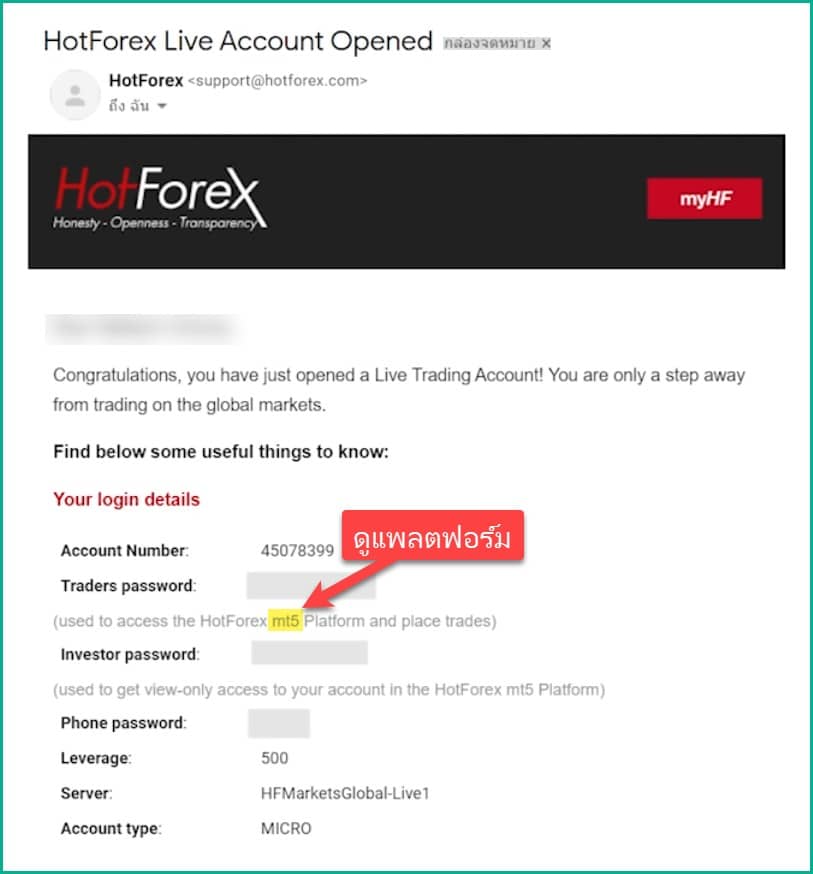
เมื่อทราบแพลตฟอร์มในการเทรดแล้วก็ไปที่ hotforex.com
จากนั้นเอาเมาส์ชี้ไปที่เมนูแพลตฟอร์ม แล้วกดไปที่ NT5 for desktop (หรือถ้าของคุณเป็นแพลตฟอร์ม mt4 คุณก็ต้องเลือกเป็น mt4 for desktop)
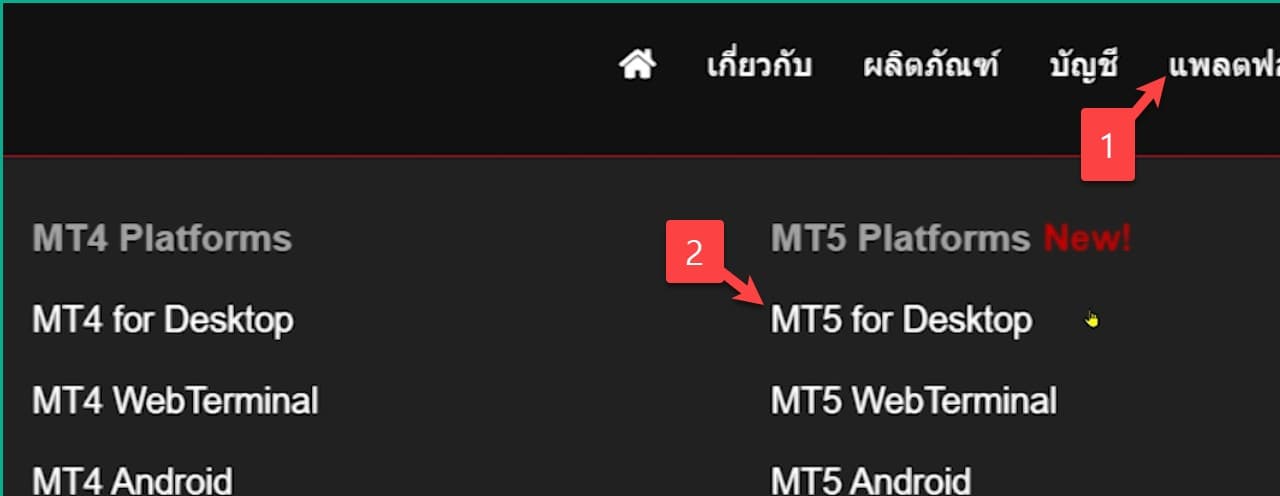
แล้วก็เลื่อนลงด้านล่าง จากนั้นให้คุณกดปุ่ม Download for Windows (ถ้าใช้ Windows) หรือกด Download for MAC (ถ้าใช้ MAC)
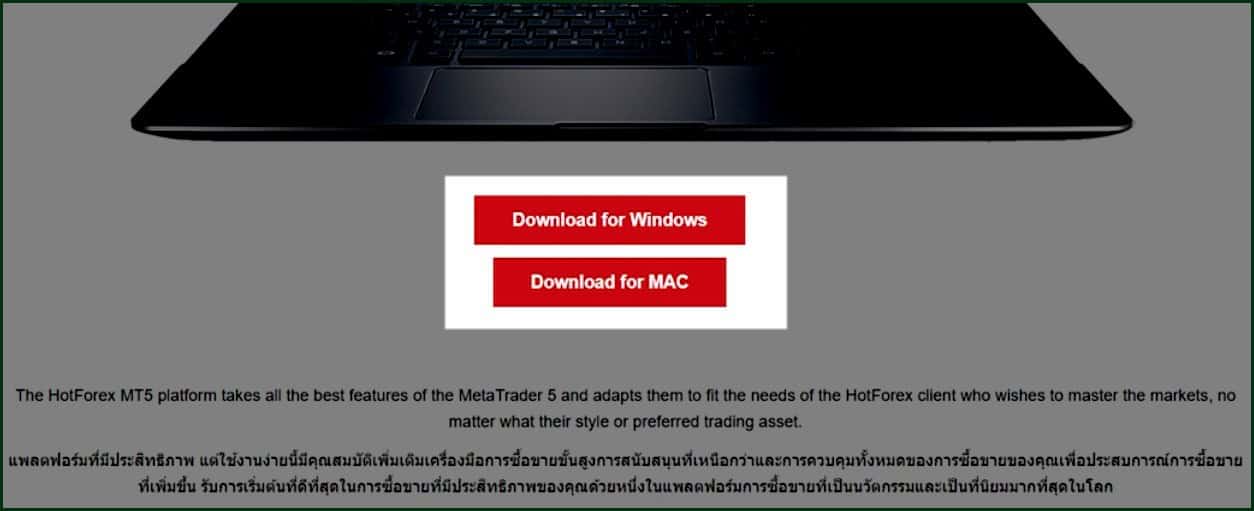
จากนั้นเมื่อดาวน์โหลดก็ติดตั้งโปรแกรมให้เรียบร้อย
2.ล็อกอินเข้าบัญชีเทรด
หลังจากติดตั้งโปรแกรมเสร็จก็เข้าไปในโปรแกรมมันจะขึ้น Open an Account มาแบบนี้ ก็กดปิดไปเลย
จากนั้นกดขยายโปรแกรมให้เต็มจอ
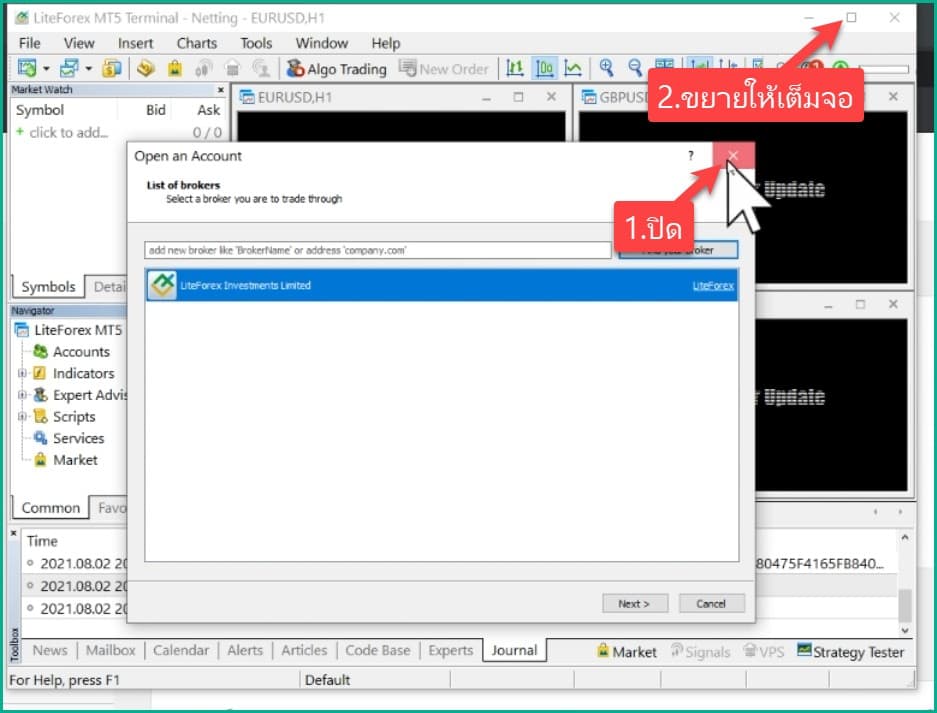
ต่อมาไปเริ่มต้นขั้นตอนในการ login เข้าสู่บัญชีเทรด HotForex กันเลย
เริ่มแรกก็ไปที่เมนูด้านซ้ายตรงนี้ แล้วคลิกขวาที่หัวข้อ Account จากนั้นคลิกที่ Login to trade Account
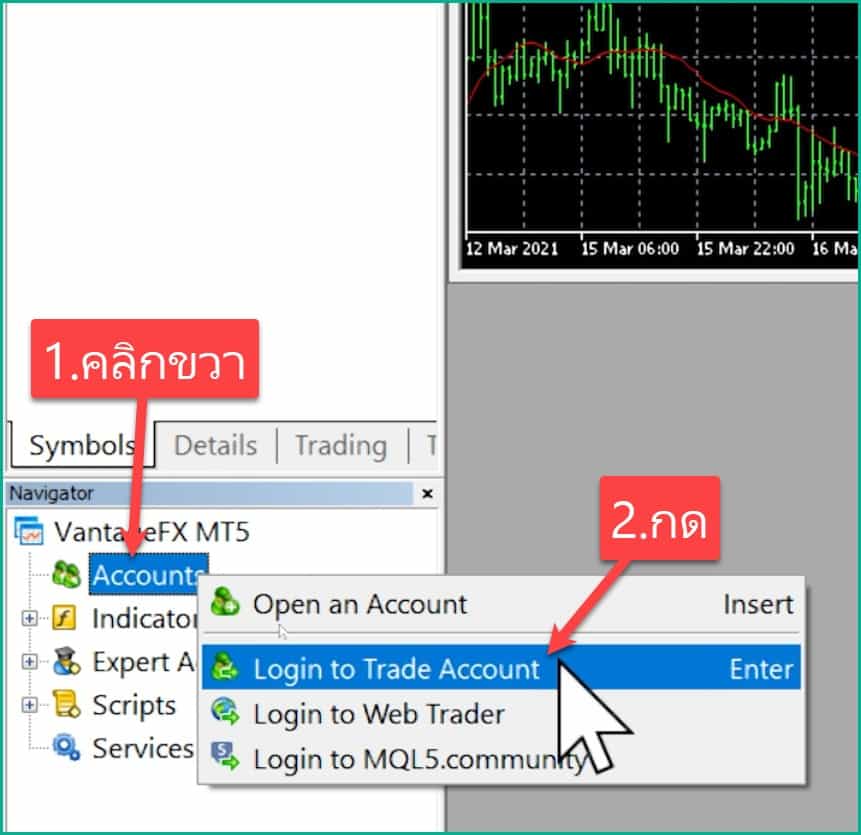
มันก็จะขึ้นเมนูในการ Login ก็ให้คุณทำตามนี้
- Login: นำ Account Number จากอีเมลมาใส่
- Password: นำ Traders password จากอีเมลมาใส่
- Server: กดเลือกให้ตรงกับ Server ในอีเมล
- กด OK
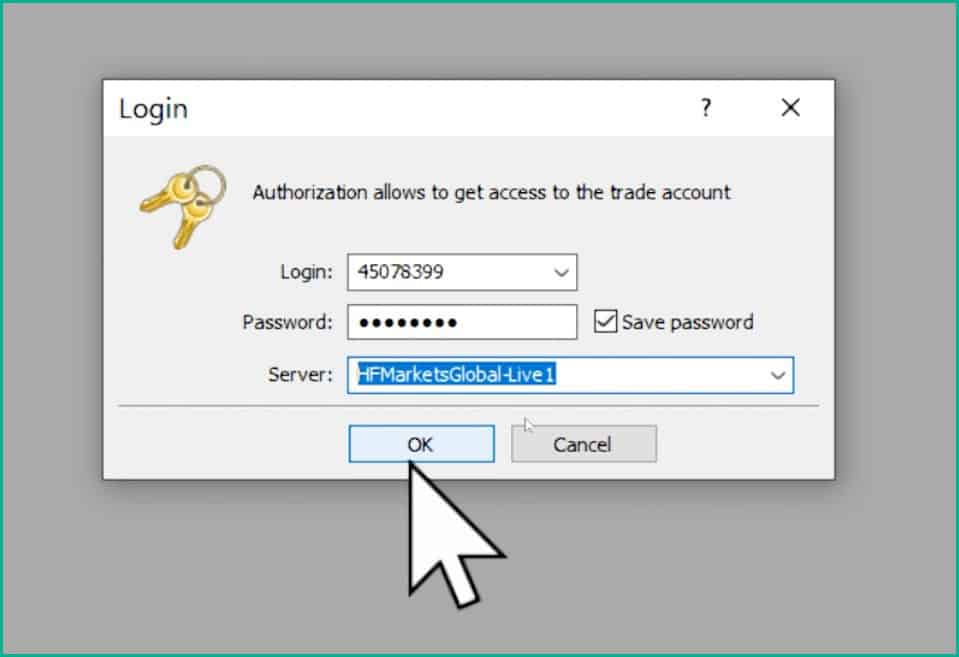
วิธีดูว่าคุณทำ login เข้าสู่บัญชีเทรด HotForex สำเร็จ
ให้กดที่เมนู Trade (อยู่ตรงซ้ายล่าง)
แล้วดูที่ Balance ถ้ามันแสดงยอดเงินของคุณขึ้นมาแบบนี้ก็แปลว่าตอนนี้คุณ login เข้าสู่ระบบ HotForex บน MT 5 เรียบร้อยแล้ว
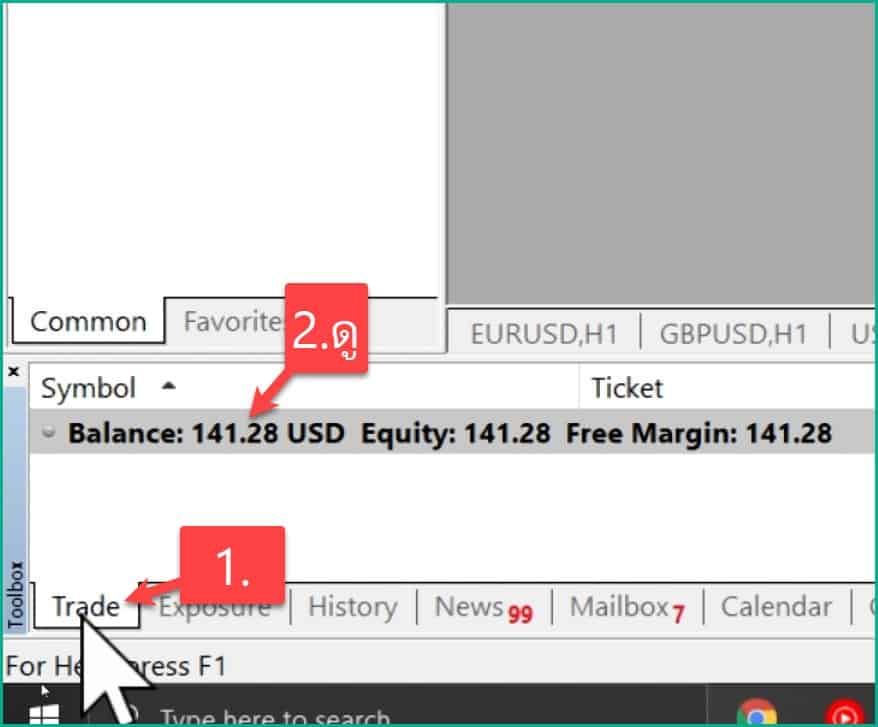
3.เพิ่มสินทรัพย์ที่ต้องการเทรด
ต่อมาก็ไปเรียนรู้วิธีการเพิ่มสินทรัพย์ที่เราต้องการเทรดกันต่อ
ก็มาที่หัวข้อ Symbol ตรงซ้ายบน แล้วคลิกขวาไปที่ว่างๆ จากนั้นคลิกไปที่เมนู Symbols
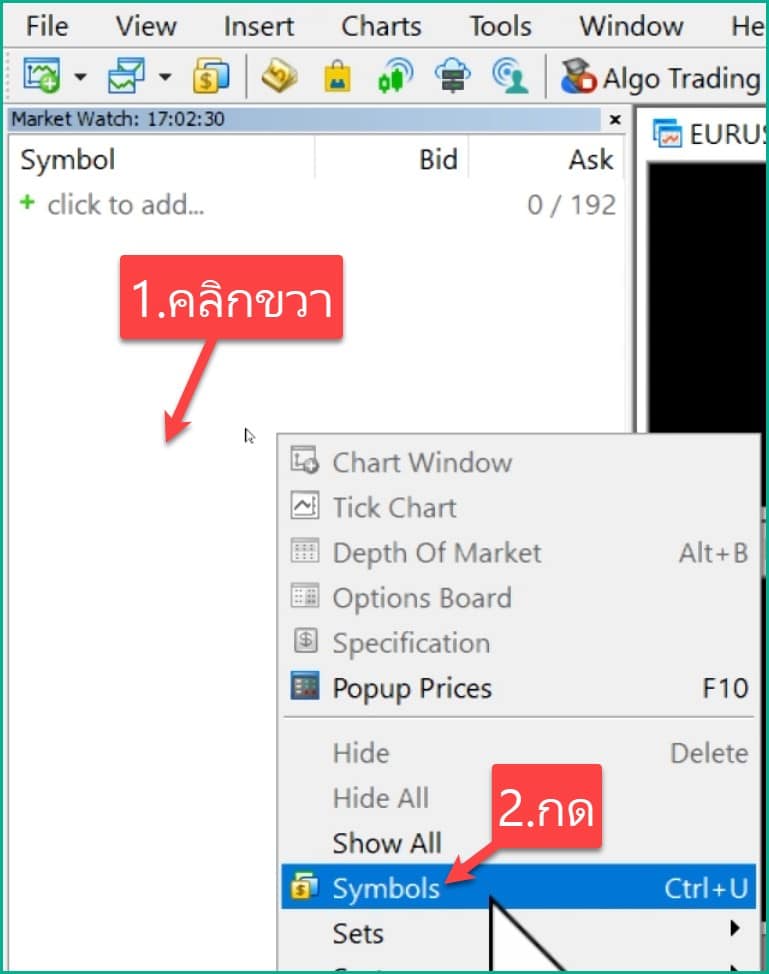
แล้วทำตามนี้
- กดเลือกหมวดหมู่สินทรัพย์
- กดเลือกสินทรัพย์
- กด Show Symbol
- ทำตามขั้นตอน 1-3 เพื่อเพิ่มสินทรัพย์อื่นๆ หลังจากเพิ่มตามต้องการแล้วกด OK
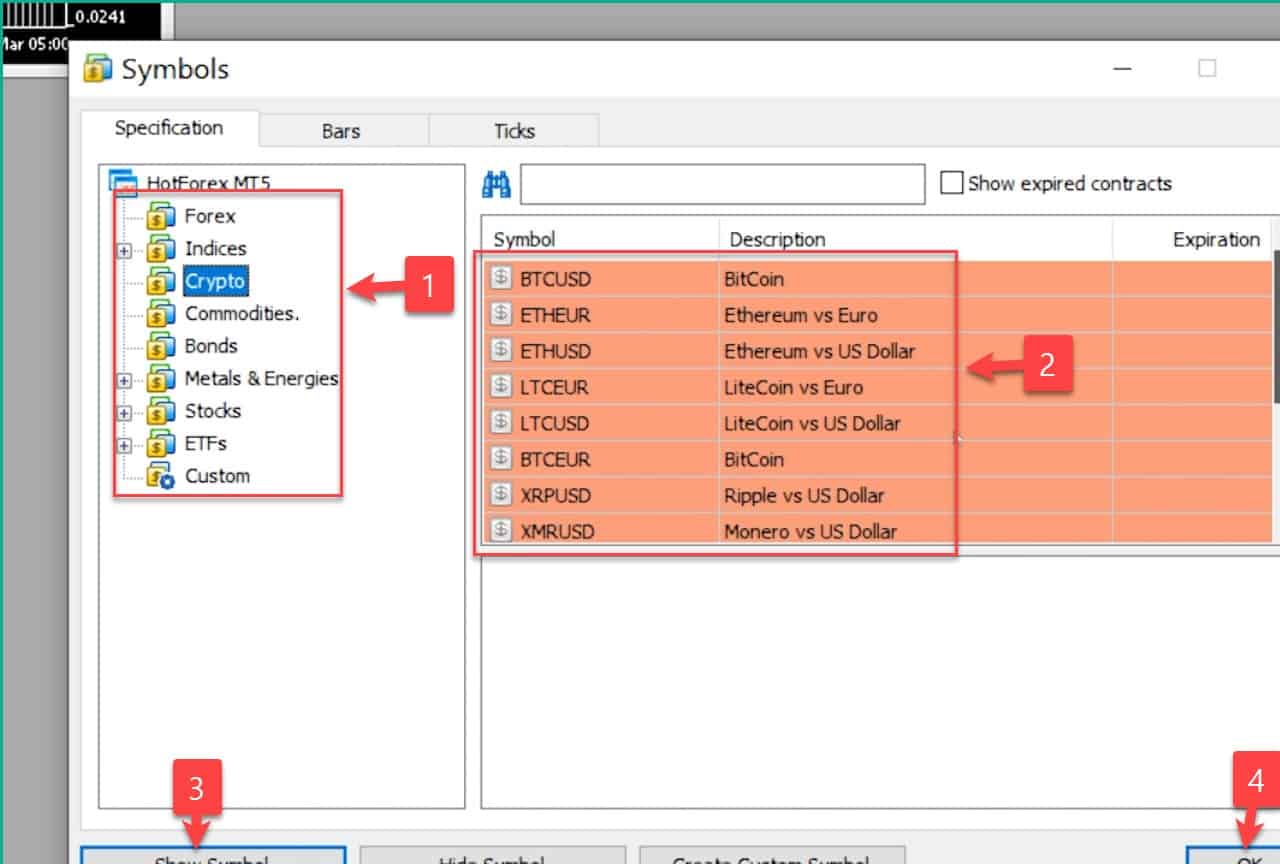
4.เปิดดูกราฟราคาและวิเคราะห์
ต่อมาไปเรียนรู้วิธีการเปิดดูกราฟราคาเพื่อใช้ในการวิเคราะห์นั่นเอง
โดยก่อนอื่นก็กดปิดกราฟที่ระบบเพิ่มมาให้แบบอัตโนมัติให้หมด
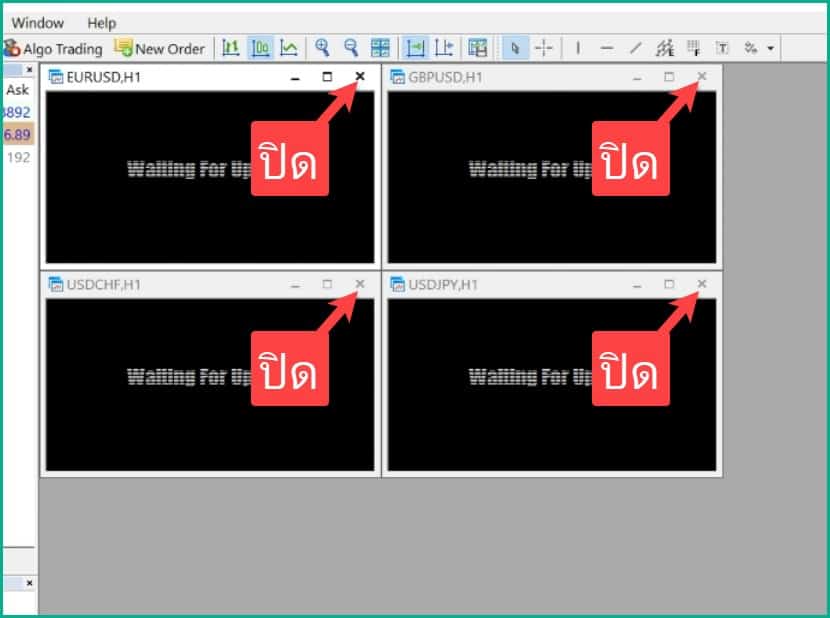
แล้วเลือกว่าคุณต้องการเทรดสินทรัพย์อะไร สมมุติผมต้องการเทรดคู่เงิน EURUSD ก็คลิกขวาที่ EURUSD จากนั้นคลิกที่ Chart Window
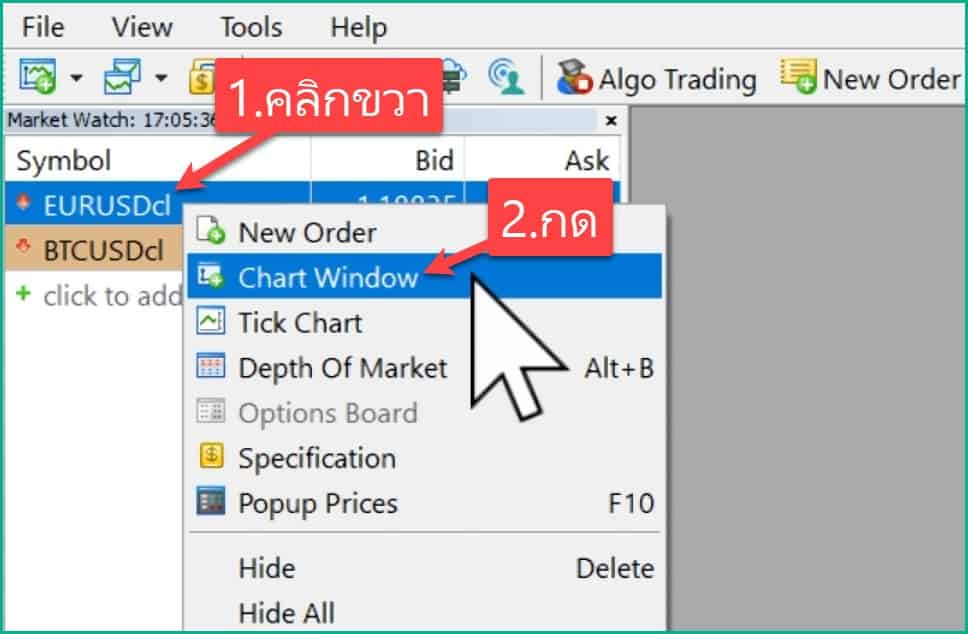
มันก็จะเปิดกราฟราคาของสกุลเงิน EURUSD ขึ้นมาเรียบร้อยแล้ว
ก็กดขยายกราฟให้เต็มจอ
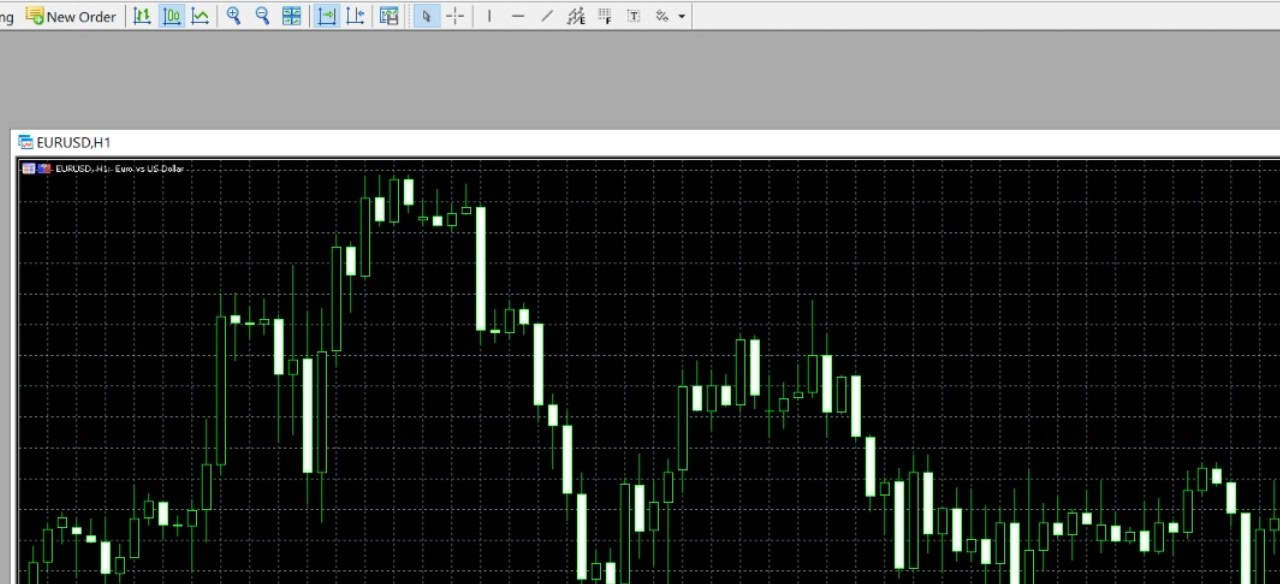
สิ่งที่ต้องทำต่อก็คือการวิเคราะห์กราฟราคาตามแนวทางที่คุณถนัด
เช่น
- การวิเคราะห์โดยการใช้ indicator
- การวิเคราะห์โดยใช้แนวรับแนวต้าน
- การวิเคราะห์โดยการ price action
- อื่นๆ
หากคุณยังไม่มีความรู้ในการวิเคราะห์กราฟราคาเลย ก็แนะนำให้ไปศึกษาข้อมูลเพิ่มเติมได้ใน google หรือใน youtube มีสอนคนสอนไว้เยอะแยะเลย
ในบทความนี้นี้ผมจะไม่สอนการวิเคราะห์กราฟราคานะครับ
5.เปิดออเดอร์
โอเคสมมติตอนนี้คุณทำการวิเคราะห์กราฟราคาเสร็จแล้ว
ต่อไปเราก็ทำการเปิด order เพื่อทำการเทรดกันต่อ
ก็ให้เราคลิกขวาไปยังกราฟราคา จากนั้นก็คลิกที่ One Click Trading
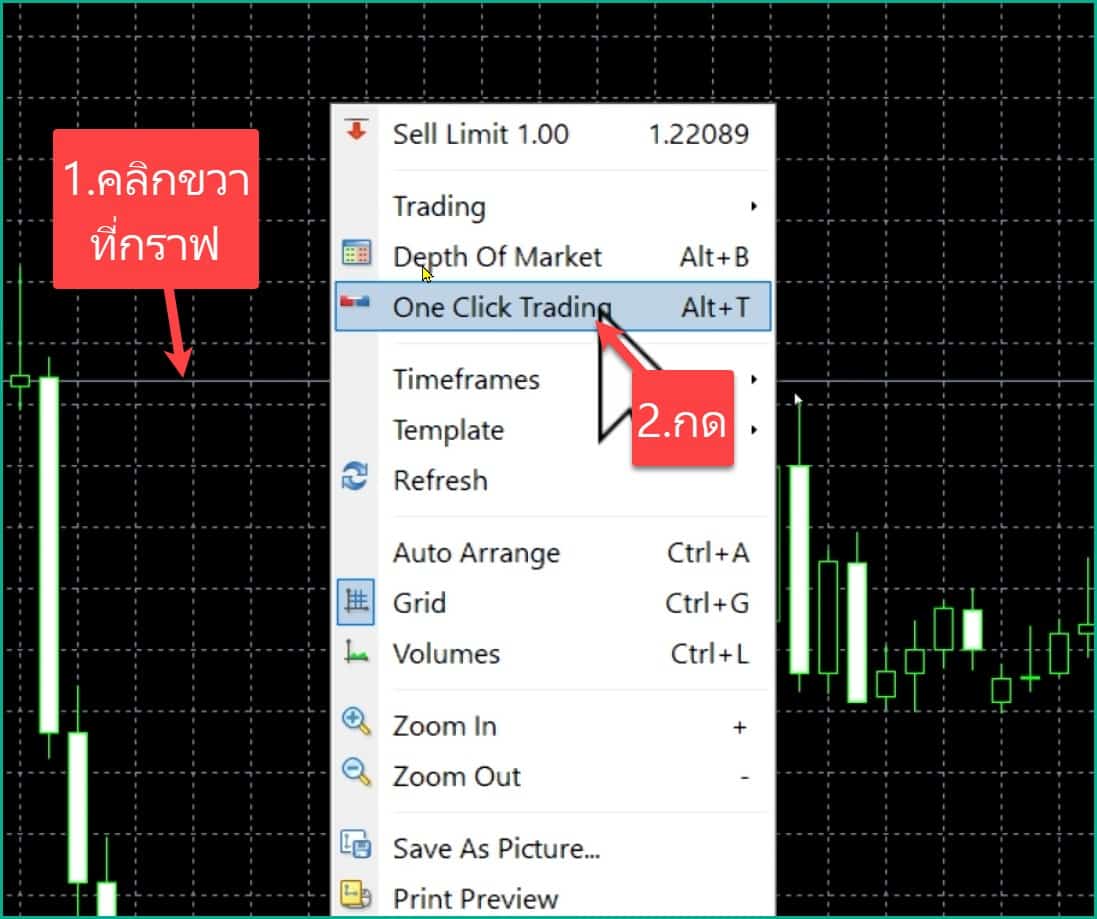
จากนั้นดูที่ด้านซ้ายบนก็จะขึ้นเมนูในการเปิดออเดอร์มาแล้ว
เริ่มแรกให้คุณทำการกำหนด Lot Size
ซึ่งถ้าหากคุณเป็นมือใหม่แล้วก็ยังไม่ทราบว่า lot size คืออะไร? ผมก็ขออธิบายแบบสั้นๆ
Lot Size คือการกำหนดว่าเมื่อราคาของสินทรัพย์ที่เราเทรดเคลื่อนไหวขึ้น/ลง 1 จุดทศนิยมเราจะได้กำไรหรือขาดทุนเท่าไหร่
ต่อมาก็กด SELL หรือ BUY
- กด BUY คือการทำกำไรในขาขึ้น: หมายความว่าคุณทำการวิเคราะห์กราฟราคา แล้วคุณคิดว่าราคามันจะขึ้น
- กด SELL คือการทำกำไรในขาลง: หมายความว่าคุณทำการวิเคราะห์กราฟราคา และคุณคิดว่าราคามันจะลง
จากนั้นมันก็จะขึ้น One Click Trading มาแบบนี้ ให้กดที่ช่องสี่เหลี่ยมและกด OK
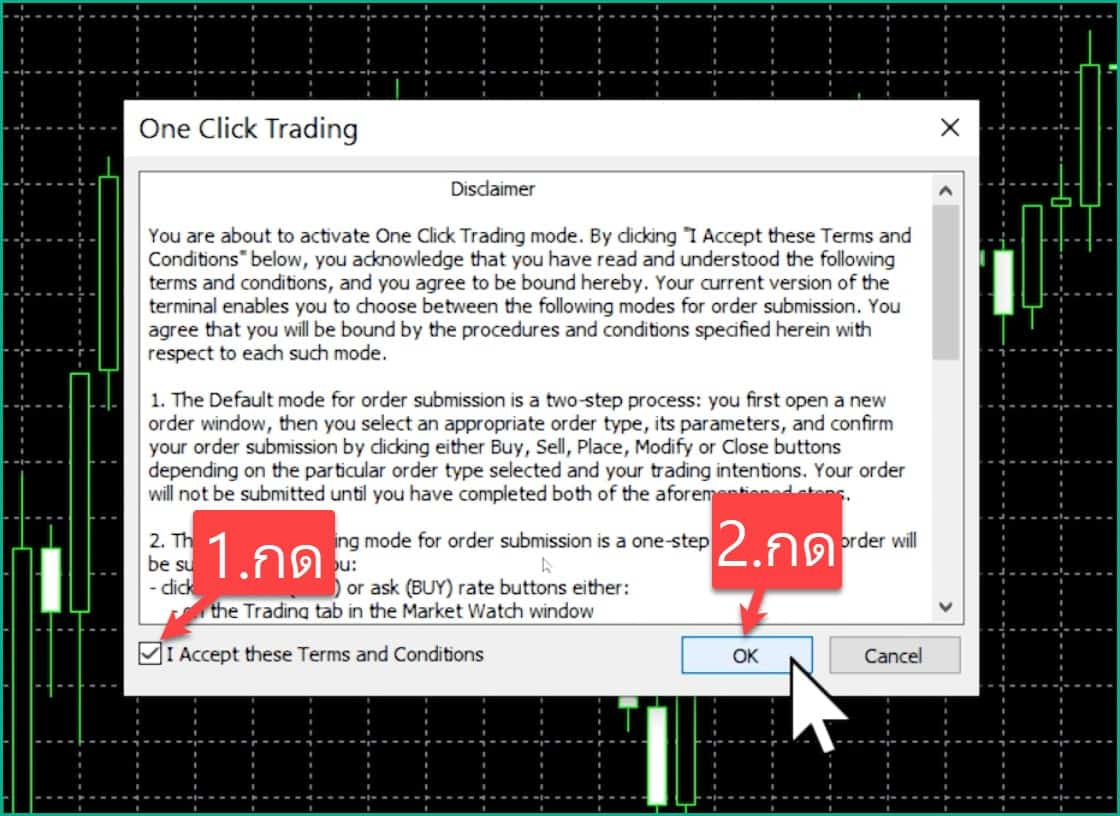
จากนั้นกด SELL หรือ BUY อีกครั้ง

คุณก็จะเห็นว่า order มันก็จะถูกเปิดแล้ว
ซึ่งคุณก็สามารถมาดูกำไรหรือขาดทุนของออเดอร์ได้ที่ในช่อง Profit (อยู่ตรงมุมขวาล่าง)
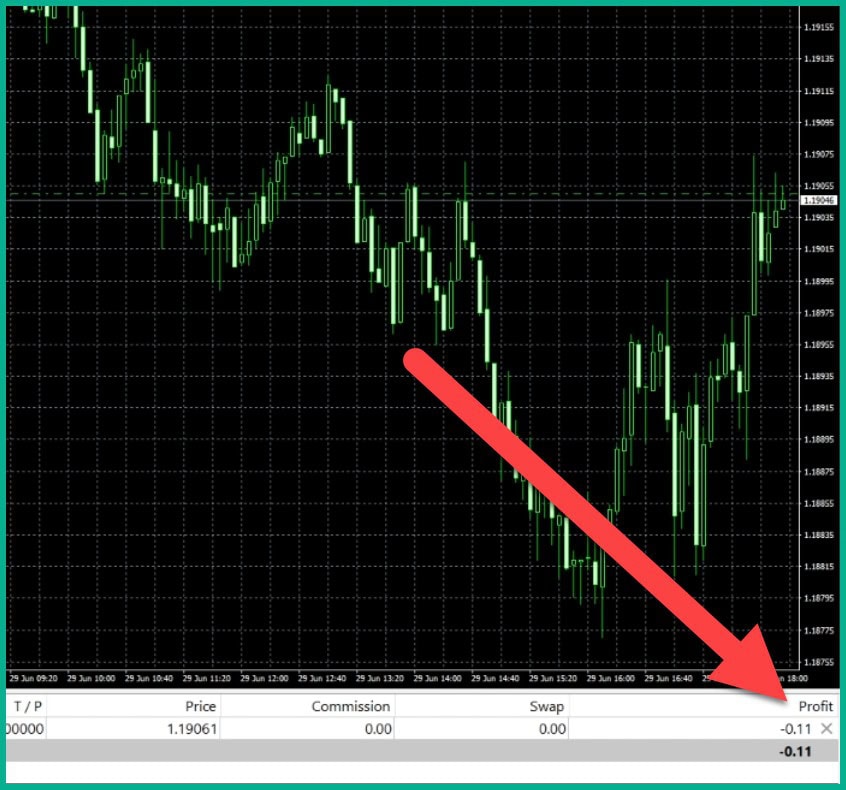
6.ปิดออเดอร์
ต่อมาก็ไปเรียนรู้วิธีการปิดออเดอร์กันต่อ
ให้คุณไปที่หัวข้อ Profit (ตรงมุมขวาล่าง)
แล้วกดที่กากบาท (ตรงออเดอร์ที่ต้องการปิด)
มันก็จะปิดออเดอร์ให้เราทันที เราก็จะได้รับผลขาดทุน/กำไรตามที่เลขแสดง
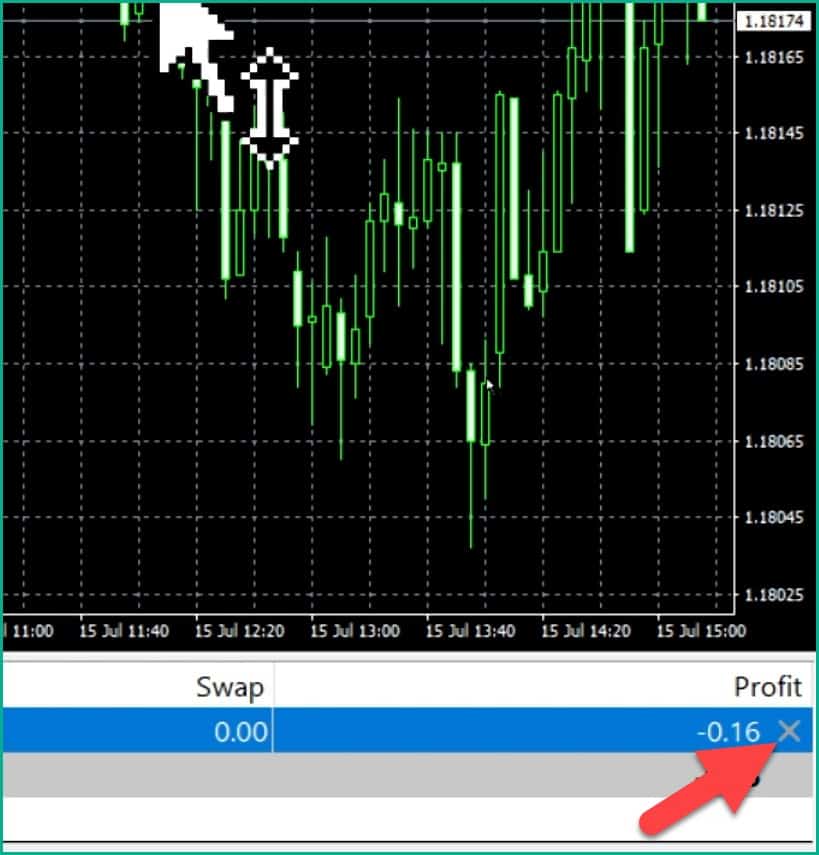
หากคุณต้องการดูประวัติการเทรดให้คุณคลิกที่เมนู History (ตรงล่างซ้าย)
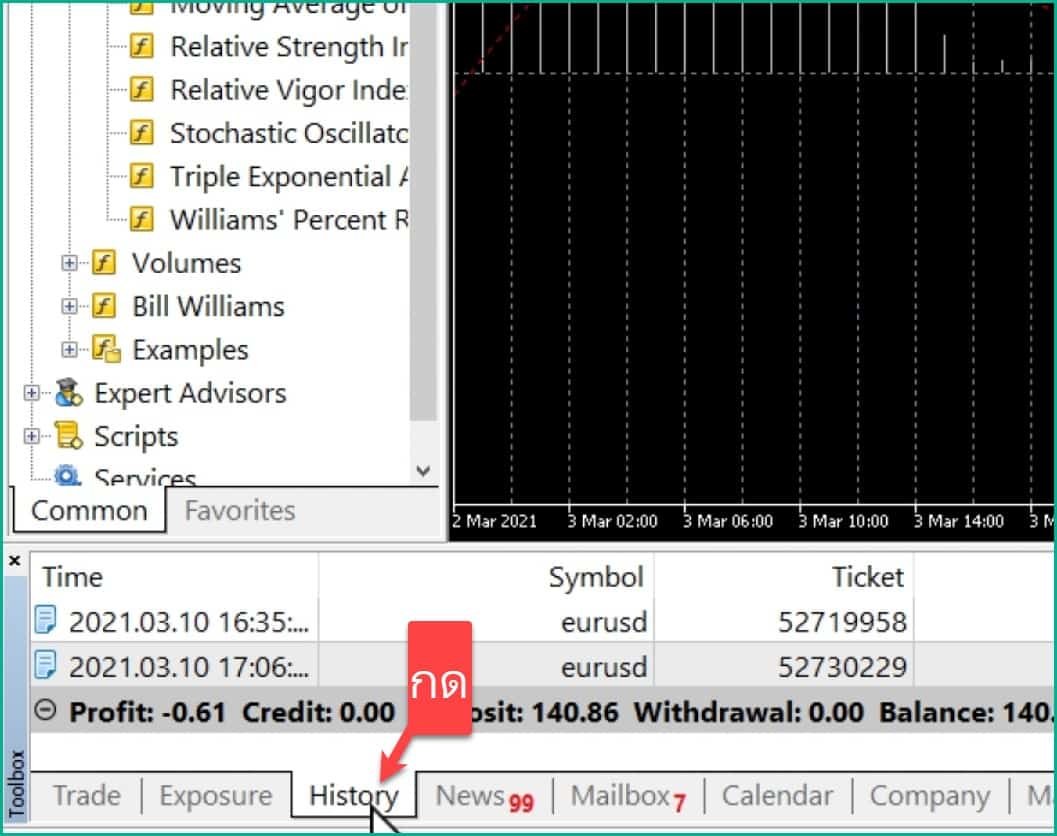
คุณก็จะเจอกับประวัติการเทรดทั้งหมดแบบละเอียดว่า
- เทรดสินทรัพย์อะไร
- เปิดออเดอร์แบบ buy หรือ sell
- เปิดที่ Lot Size เท่าไหร่
- เปิดที่ราคาเท่าไหร่
- ปิดที่ราคาเท่าไหร่
- ได้กำไรหรือขาดทุนเท่าไหร่
สิ่งที่ต้องทำต่อหลังจากเทรด HotForex บนคอมพิวเตอร์
หลังจากเทรดเป็นแล้วก็ไปเรียนรู้วิธีถอนเงินกันต่อ
กดปุ่มด้านล่างนี้เพื่อดูวิธีทำได้เลยครับ
แนะนำสำหรับคุณ
มีคำถาม? ทัก LINE เลย
หรือแอดไลน์ไอดี: @sakainvest (มี @)




















